创建完应用服务后,您可以查看应用服务详情,包括应用服务的基本信息、配置信息,方便您快速了解应用服务详细信息,例如 Pod 详情、负载均衡信息、统一接入信息等。同时,应用服务详情页还提供了丰富的功能菜单,能够让您更加快捷高效地进行应用服务的更新操作,包括镜像更换、扩缩容等。
操作步骤
登录控制台,在左侧导航栏单击 发布运维 > 应用服务。
在应用服务列表页,单击应用服务实例名称,进入 应用服务详情 页面。
查看应用服务配置信息。
应用服务详情 页包括以下内容。
模块
说明
基本信息
应用服务的基本信息,例如应用服务名称、所属应用、创建人信息、技术栈、镜像来源、请求 CPU、请求内存、最大 CPU、最大内存、命名空间、副本个数等。
Pod
显示部署单元维度容器服务所包含的 Pod。可使用 web shell 登录进入 Pod 内的容器进行操作。详情参考 Pod 详情。
在 Pod 列表页,单击 操作 列中的 监控,可监控 Pod 详情。
负载均衡
显示服务名称、网络类型、负载均衡地址、NodePort、部署单元、创建时间。
统一接入
显示统一接入名称、统一接入实例名称、部署单元等信息。
单击统一接入实例名称可跳转至 实例详情 页。
版本
显示应用服务的版本号、发布单、发布状态等信息。详情参考 查看应用服务版本。
事件
显示事件数量、事件内容、创建时间。
支持按自定义的时间段筛选,只需在日历中选择开始和结束时间,或者在文本框内手动输入即可。
Pod 详情
容器控制台
登录控制台,在左侧导航栏单击 发布运维 > 应用服务。
在应用服务列表页,单击应用服务名称进入 应用服务详情 页。
在 Pod 列表中,单击 Pod 名称进入 Pod 详情 页。
在容器列表中,单击容器右侧的 前往控制台。
输入命令管理容器。
命令样例:
exec [-cl] [-a name] [command [arguments ...]] [redirection ...]
查看容器详情
在容器列表中,单击容器名称进入容器详情页。您可以查看容器的基本信息。单击下方页签可查看事件、标准日志、环境变量、数据卷配置详情。例如,您可以查看容器在某一时间段的标准日志记录,如下图所示。
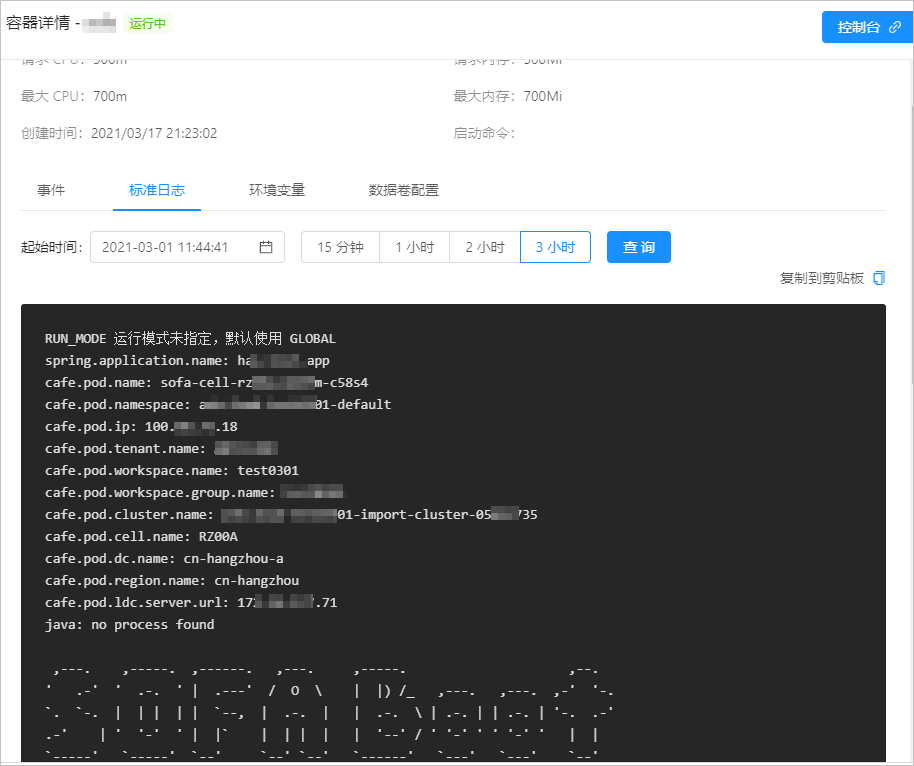
查看 Pod 事件
参考 查看 Pod 事件。
查看应用服务版本
登录控制台,在左侧导航栏单击 发布运维 >应用服务。
在应用服务列表页,单击应用服务名称进入 应用服务详情 页。
选择 版本 页签进入版本列表页。默认会将当前版本显示在最上面。您可以查看以下版本信息:
应用服务版本:应用服务的所有提交过的版本 ID,单击版本链接会跳转到查看应用服务的详细配置页面。
发布单:若服务已经发布,会展示关联的发布单 ID,单击发布单链接会跳转到发布单详情页。
发布状态:发布完成、发布失败、待部署、已取消、已回滚等。
版本状态:版本的提交状态,如已提交。
创建人:显示应用服务版本的创建人。
创建时间:显示应用服务版本的创建时间。
操作:支持版本对比、导出操作。
版本对比:显示当前版本与其他版本间的差异。
导出:将应用服务数据导出至本地。详情参考 导出应用服务。
其他操作
在应用服务详情页,您还可以根据需要进行更多快捷操作,具体可参考下表。
操作 | 说明 |
|---|---|
更新应用服务 | 在应用服务详情页,单击 编辑配置信息。 详情参考 更新应用服务。 |
仅更换镜像 | 单击 快捷操作,选择 更换镜像,选择目标版本镜像即可完成镜像更新。 详情参考 更新应用服务。 |
仅更新伸缩配置 | 单击 快捷操作,选择 扩缩容,然后按需修改副本数即可完成伸缩配置更新。 详情参考 更新应用服务。 |
立即发布应用服务 | 在应用服务详情页,单击右上角 发布 按钮即可立即发布应用服务。 详情参考 立即发布应用服务。 |